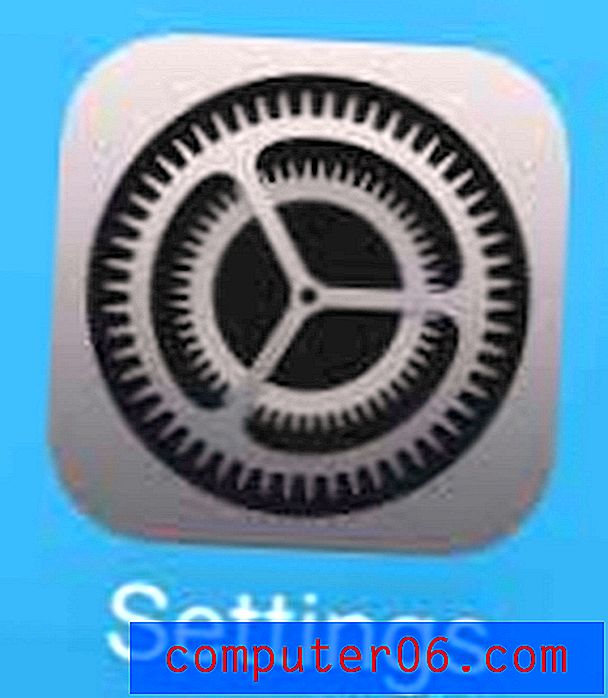Как да запишете Word 2010 файлове в SkyDrive по подразбиране
Ако сте следвали инструкциите в тази статия, за да създадете акаунт в Skydrive с вашия Windows Live ID и да изтеглите приложението на вашия компютър с Windows, тогава се надяваме, че се наслаждавате на лекотата, с която можете да добавяте файлове към вашия акаунт в SkyDrive. Тези файлове се съхраняват и достъпват по начин, който е много подобен на всеки друг файл или папка на вашия компютър и за щастие повечето програми на вашия компютър ще се справят с него като такива. Можете да се възползвате от този факт и да конфигурирате Word 2010 за запазване на файлове в SkyDrive по подразбиране . Това е невероятно полезна функция, тъй като ви позволява автоматично да записвате създадени от вас документи директно в облачното хранилище на SkyDrive.
Задайте папката SkyDrive като по подразбиране за Word 2010 Saves
Както споменахме по-горе, трябва да имате инсталирано на вашия компютър приложение SkyDrive за Windows, за да работи този метод. Това приложение е безплатно и можете да го намерите директно от вашия акаунт в SkyDrive. Конкретни инструкции стъпка по стъпка за изтегляне и инсталиране на приложението SkyDrive можете да намерите тук. След като сте конфигурирали SkyDrive като локална папка на вашия компютър, вие сте готови да настроите Word 2010, за да използвате тази папка.
Стъпка 1: Стартирайте Word 2010.
Стъпка 2: Щракнете върху раздела File в горния ляв ъгъл на прозореца.

Стъпка 3: Щракнете върху бутона Опции в колоната в лявата част на прозореца.
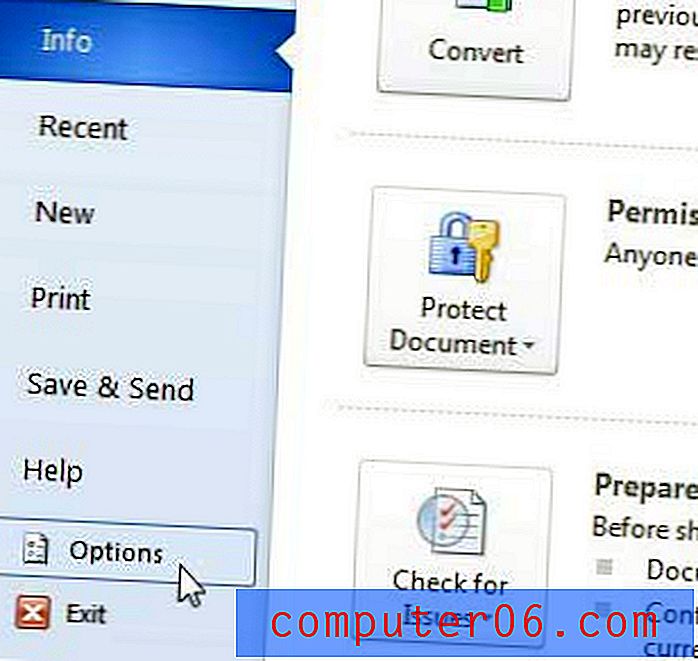
Стъпка 4: Щракнете върху Запиши в колоната в лявата част на прозореца на Word Options .
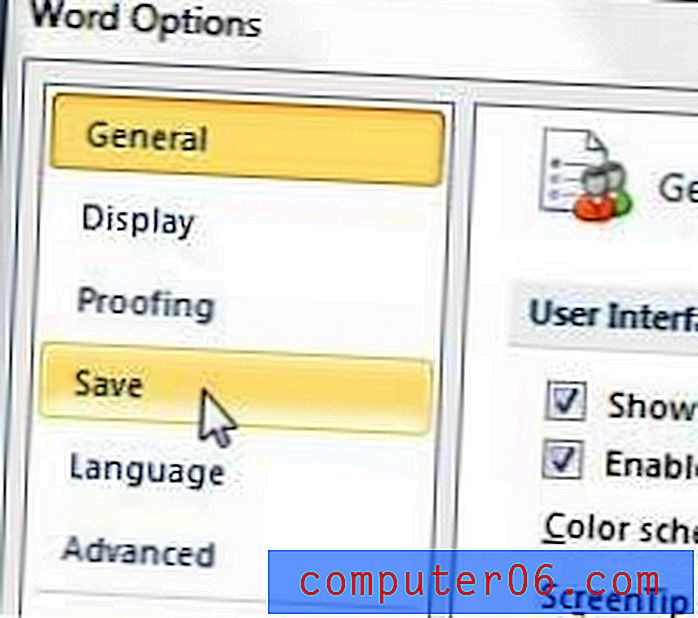
Стъпка 5: Щракнете върху сивия бутон Преглед вдясно от местоположението на файла по подразбиране .
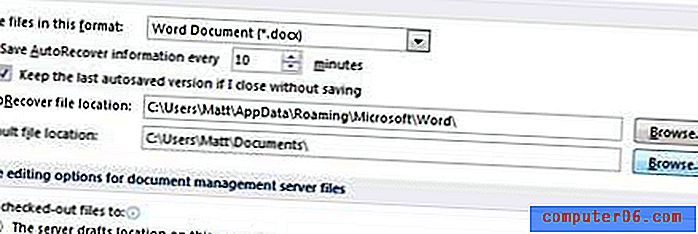
Стъпка 6: Щракнете върху опцията SkyDrive в колоната в лявата част на прозореца, след което щракнете върху бутона OK .
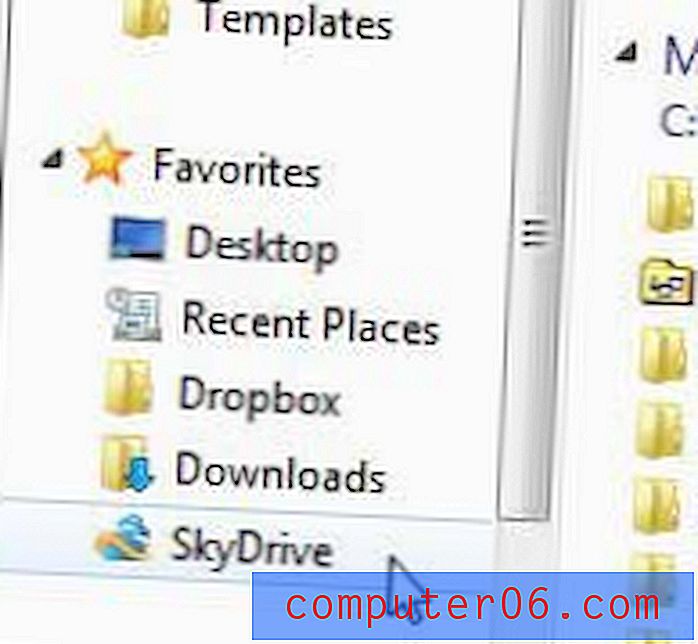
Стъпка 7: Щракнете върху бутона OK в долната част на прозореца на Word Options, за да запазите промените и да затворите прозореца.
Всеки нов документ, който създавате в Word 2010, вече трябва автоматично да се запише на това място. Това ще ви позволи да получите достъп до този файл от всеки друг компютър с интернет връзка, гарантирайки, че никога няма да се притеснявате, че сте забравили документ по време на работа или на другия си компютър.